Methode zum Anpassen des Hintergrunds der neuen Registerkarte in Google Chrome:
Um den Hintergrund einer neuen Registerkarte in Google Chrome anzupassen, müssen Sie die folgenden Schritte ausführen:
Doppelklicken Sie auf das Verknüpfungssymbol von Google Chrome auf Ihrem Desktop, um ein neues Google Chrome-Fenster zu öffnen, oder wenn Sie bereits ein Google Chrome-Fenster geöffnet haben, können Sie auf das „+“-Symbol klicken, um eine neue Registerkarte zu öffnen, deren Hintergrund Sie anpassen möchten da diese Methode nur einen bestimmten Seitenhintergrund zu einem bestimmten Tab hinzufügt. Klicken Sie nun auf die Schaltfläche Anpassen in der unteren rechten Ecke Ihres neu geöffneten Google Chrome-Tabs, wie in der folgenden Abbildung hervorgehoben:
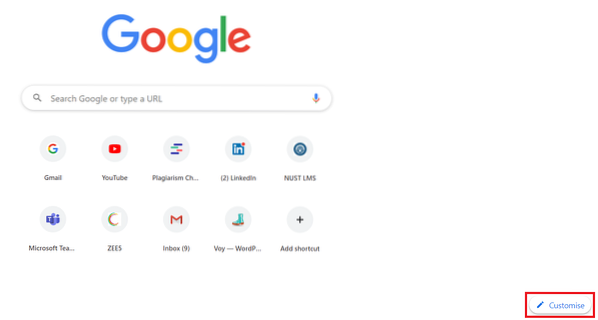
Sobald Sie auf diese Schaltfläche klicken, wird das Fenster „Diese Seite anpassen“ auf Ihrem Bildschirm angezeigt, wie in der folgenden Abbildung gezeigt. In diesem Fenster können Sie feststellen, dass derzeit kein Hintergrund für Google Chrome ausgewählt ist.
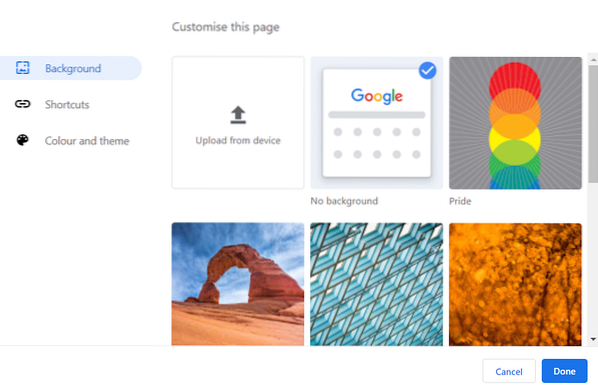
Wählen Sie nun einen Hintergrund Ihrer Wahl aus der angegebenen Liste von Hintergründen aus oder laden Sie sogar Ihren benutzerdefinierten Hintergrund hoch. Nachdem Sie den gewünschten Hintergrund ausgewählt haben, klicken Sie auf die Schaltfläche Fertig, wie in der folgenden Abbildung hervorgehoben:
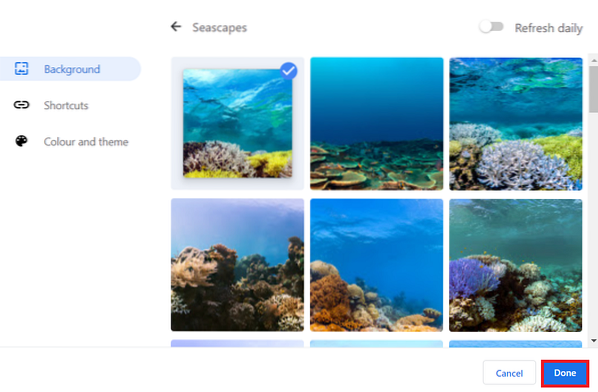
Sobald Sie auf diese Schaltfläche klicken, wird Ihrem aktuellen Tab, den Sie im vorherigen Schritt ausgewählt haben, ein benutzerdefinierter Hintergrund hinzugefügt, wie in der folgenden Abbildung gezeigt:

Fazit:
Mit der einfachen und einfachen Methode, die in diesem Artikel beschrieben wird, können Sie den Hintergrund der neuen Registerkarte in Google Chrome innerhalb weniger Sekunden bequem anpassen. Das Beste an dieser Methode ist, dass Sie entweder einen Hintergrund aus der Hintergrundbibliothek von Google Chrome auswählen oder sogar einen Hintergrund Ihrer Wahl hochladen können.
 Phenquestions
Phenquestions


